Mac felhasználói útmutató
- Üdvözöljük
- A macOS Sequoia újdonságai
-
- Csatlakozás az internethez
- Bejelentkezés az Apple-fiókjába
- Az iCloud beállítása
- Böngészés az interneten
- Egy fájl előnézetének megtekintése
- Képernyőfotó
- A kijelző fényerejének módosítása
- A hangerő beállítása
- A trackpaden és az egérrel végrehajtható kézmozdulatok használata
- Touch ID használata
- Dokumentumok nyomtatása
- Billentyűparancsok
-
- Appok a Macen
- App megnyitása
- Műveletek appablakokkal
- Appablakok mozaikba rendezése
- Appok teljes képernyős használata
- Appok használata Split View nézetben
- A Porondmester használata
- Appok beszerzése az App Store-ból
- Appok telepítése és újratelepítése az App Store-ból
- További appok telepítése és eltávolítása
-
- A rendszerbeállítások módosítása
- Az íróasztali kép kiválasztása
- Widgetek hozzáadása és testreszabása
- Képernyővédő használata
- Felhasználó vagy csoport hozzáadása
- E-mail és más fiókok hozzáadása
- Feladatok automatizálása a Parancsokkal
- Memoji létrehozása
- A bejelentkezési kép módosítása
- A rendszernyelv módosítása
- A képernyőn látható tartalmak méretének növelése
-
- Az Apple Intelligence használatának első lépései
- Íráseszközök használata
- Az Apple Intelligence használata a Mail appban
- Az Apple Intelligence használata az Üzenetek appban
- Az Apple Intelligence használata Sirivel
- Weboldal-összefoglalók elkészítése
- Hangfelvételek összegzése
- Eredeti képek létrehozása az Image Playgrounddal
- Genmojik létrehozása az Apple Intelligence-szel
- Az Apple Intelligence használata a Fotók appban
- Értesítések összegzése és zavaró tényezők csökkentése
- A ChatGPT használata az Apple Intelligence-szel
- Apple Intelligence és adatvédelem
- Hozzáférés letiltása az Apple Intelligence-funkciókhoz
-
- Fókusz beállítása, hogy a feladatra tudjon koncentrálni
- Felugró ablakok blokkolása a Safariban
- Diktálás használata
- Gyorsműveletek elvégzése az aktív sarkokkal
- E-mailek küldése
- Szöveges üzenetek küldése
- FaceTime-hívás indítása
- Fotók és videók szerkesztése
- Live Text használata interakcióhoz egy fotón található szöveggel
- Gyorsjegyzet kezdése
- Útvonalkeresés
-
- A Folytonosság bemutatása
- Az AirDroppal elemeket küldhet a közeli eszközökre
- Feladatok átadása az eszközök között
- Az iPhone vezérlése a Macről
- Másolás és beillesztés az eszközök között
- Videó és hang streamelése az AirPlayjel
- Telefonhívások kezdeményezése és fogadása, valamint szöveges üzenetek küldése és fogadása a Macen
- Az iPhone internetkapcsolatának megosztása a Mackel
- A Wi-Fi-jelszó megosztása másik eszközzel
- iPhone használata webkameraként
- Beszúrhat skicceket, fotókat és szkenneléseket az iPhone-ról vagy iPadről
- A Mac feloldása Apple Watchcsal
- iPad használata második kijelzőként
- A Mac és az iPad vezérlése ugyanazzal a billentyűzettel és egérrel
- Zene, könyvek és további tartalmak szinkronizálása az eszközök között
-
- A Családi megosztás beállítása
- Családi megosztás-ajánlatok beszerzése
- Családtagok hozzáadása egy Családi megosztás-csoporthoz
- Családtagok eltávolítása a Családi megosztás-csoportból
- A megosztási és a szülői beállítások kezelése
- Fotókönyvtár megosztása
- Együttműködés projekteken
- Az Önnel megosztott tartalmak megkeresése
- Családtagok és barátok megkeresése
-
- Külső kijelző csatlakoztatása
- A kamera használata
- Vezeték nélküli kiegészítők csatlakoztatása
- Nyomtató csatlakoztatása a Machez
- AirPods csatlakoztatása a Machez
- A Mac akkumulátora üzemidejének optimalizálása
- Tárhely optimalizálása
- CD-k és DVD-k írása
- Az otthonában található kiegészítők vezérlése
- Windows futtatása Macen
-
- Ön döntheti el, hogy mit oszt meg
- A Mac biztonságának beállítása
- Appok engedélyezése a Mac helyzetének észlelésére
- Privát böngészés használata
- Adatai biztonságának megőrzése
- A jelszavak lényege
- A gyenge vagy kiszivárgott jelszavak megváltoztatása
- Az Apple-fiók biztonságban tartása
- A Mail-adatvédelem használata
- A Bejelentkezés az Apple-lel használata appoknál és webhelyeknél
- Elveszett eszköz megkeresése
- Forrásanyagok a Macjéhez
- Forrásanyagok az Apple-eszközeihez
- Copyright

A macOS Sequoia újdonságai
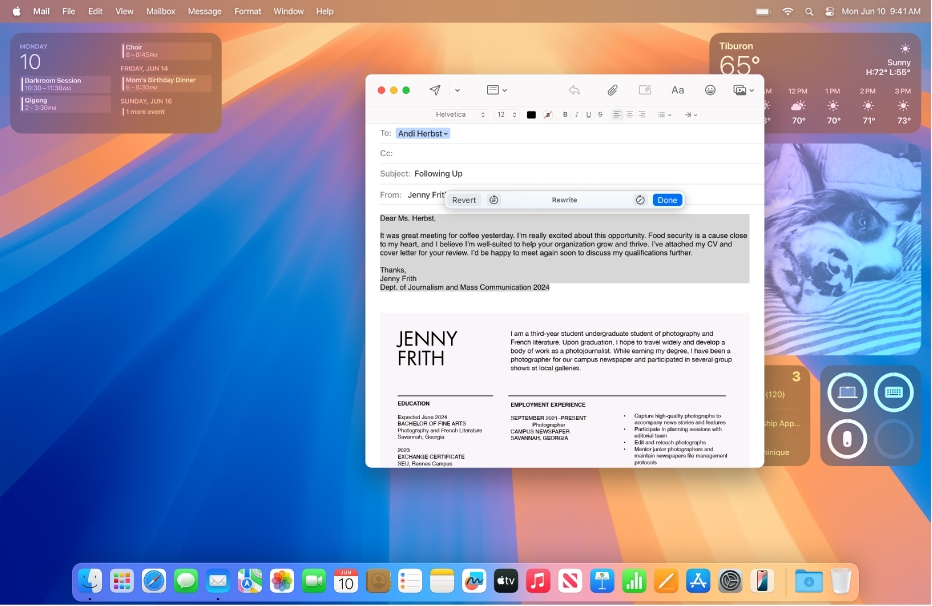
Az Apple Intelligence felfedezése
Ismerje meg a Macjébe* beépített intelligens funkciókat, amelyek segítségével üzeneteket írhat, kifejezheti magát és megerőltetés nélkül végezhet el dolgokat.
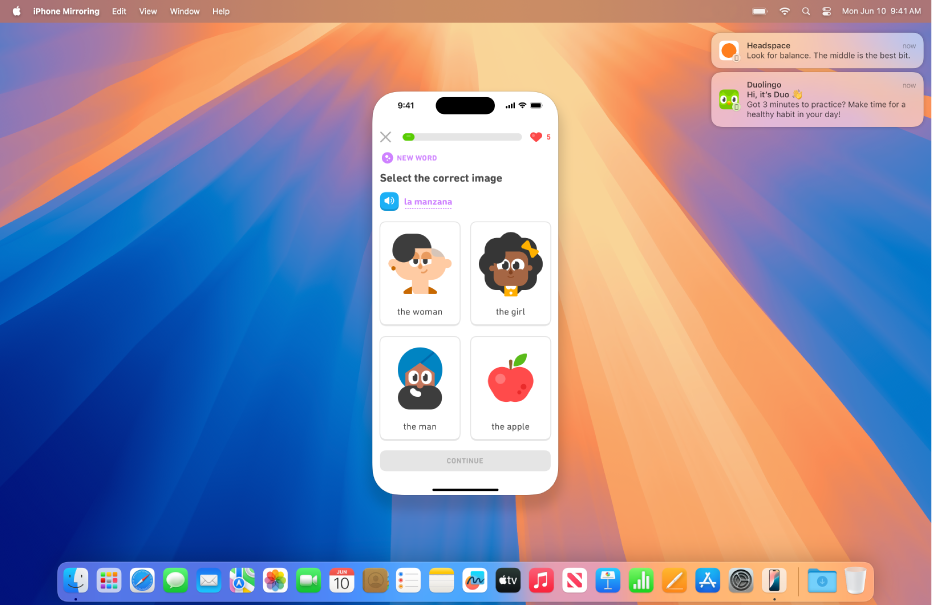
Az iPhone használata a Macről
Az iPhone vezérlése egyenesen az íróasztalról. Láthatja az iPhone értesítéseit a Macről érkezők mellett, és interakcióba léphet az iPhone appokkal a Mac billentyűzetével, trackpadjével vagy egerével.
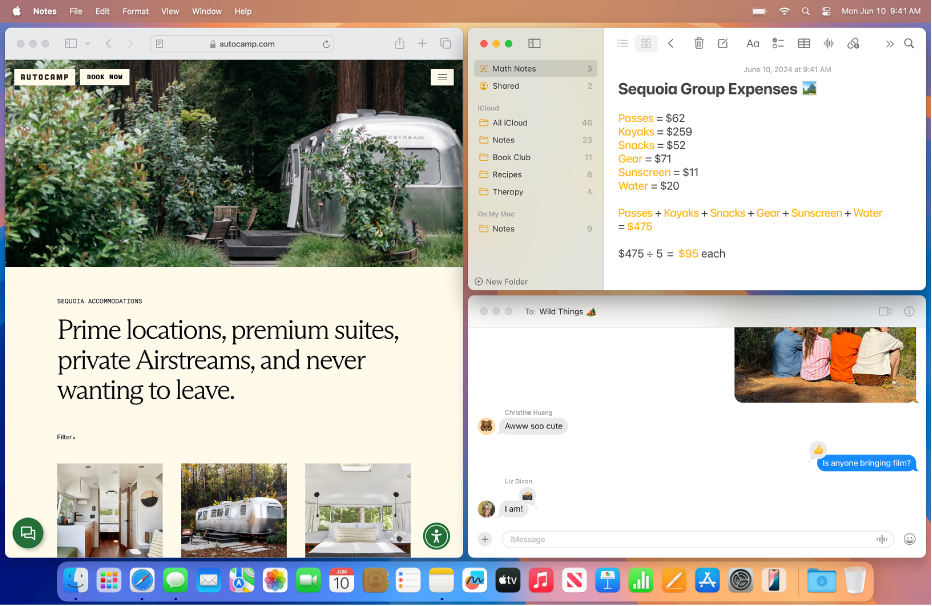
Ablakok rendezése mozaikban
Több dolog is a szeme előtt lehet az ablakok mozaikba rendezésével – egyszerűen húzza az ablakokat a képernyő szélére, hogy egymás mellé helyezze azokat az íróasztalon.
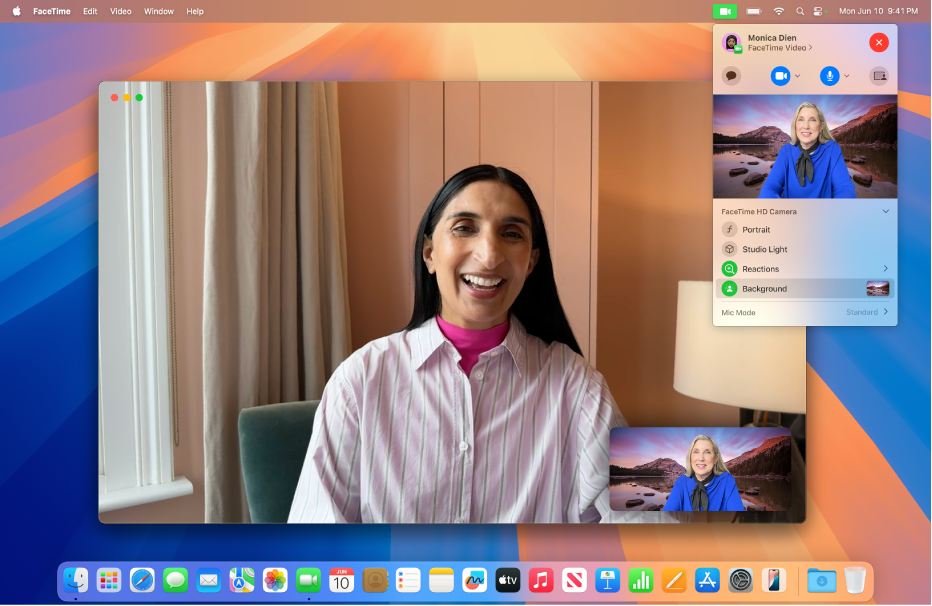
Egyszerű videókonferencia
Az Előadói előnézet segítségével láthatja, mit fog megosztani, mielőtt mindenkinek megmutatná. Kiválaszthat egy virtuális hátteret, hogy elrejtse, mi van Ön mögött – vagy tudassa a híváshoz csatlakozókkal, hogy hol lenne inkább.
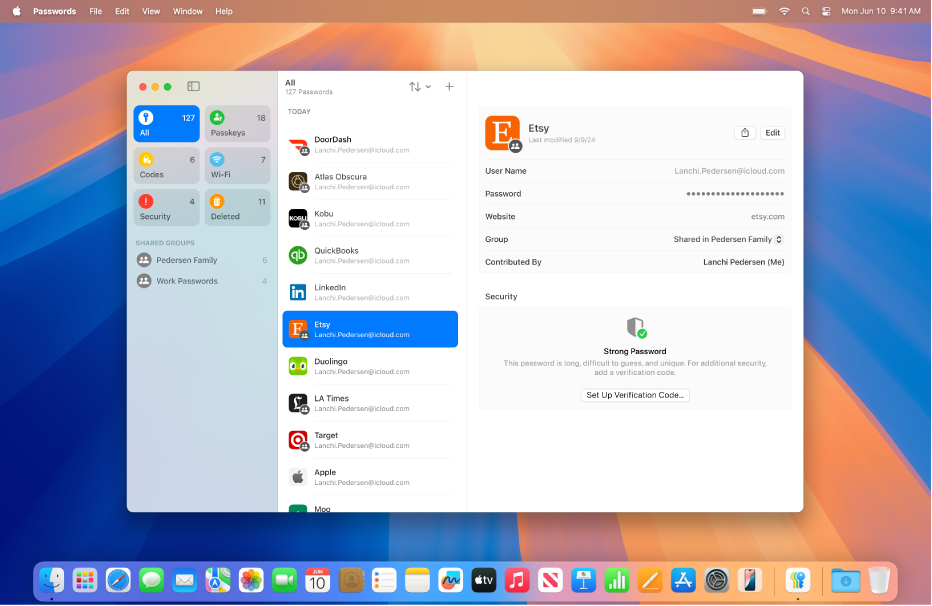
Az összes jelszavát egy helyen tárolhatja
A Jelszavak appban biztonságosan tárolhatja az összes jelszavát, jelkulcsát, ellenőrzőkódját stb. Jelszavai biztonságosan vannak ütemezve Macen, iPhone‑on, iPaden, Apple Vision Prón és Windows-eszközökön.
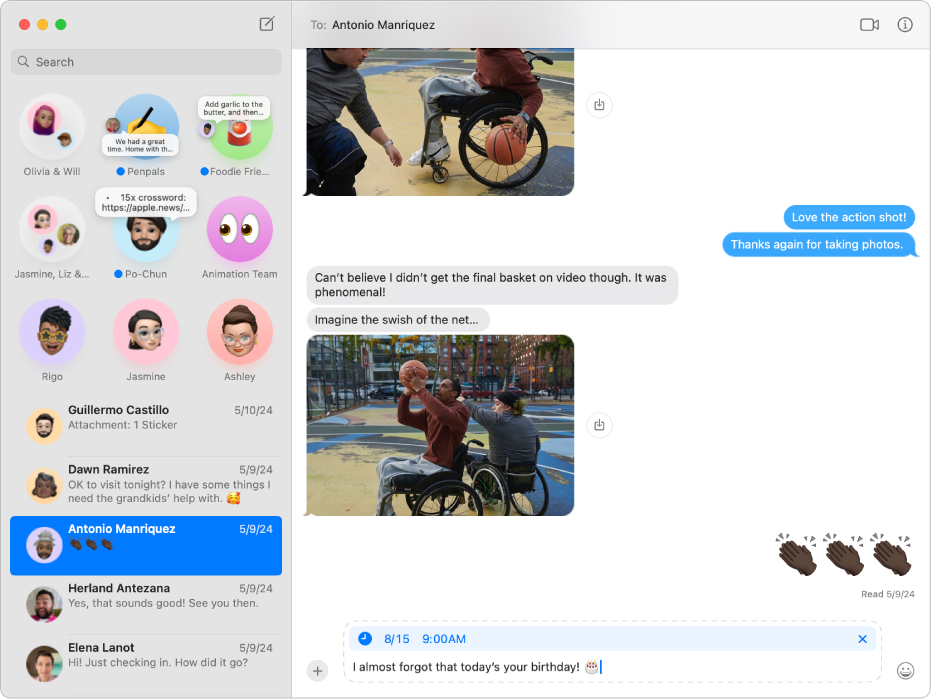
Üzenetek ütemezése
Eszébe jutott valaki születésnapja pont az előző napon? Ütemezhet születésnapi üzenetet, hogy pont a megfelelő időpontban küldje el azt.

És még sok más
Tekintse meg mire képes még a macOS Sonoma: A jegyzeteket formázhatja, és matematikai feladatokat oldhat meg; megtekinthet emlékeztetőket közvetlenül a Naptárban; könnyedén megtalálhat adott emberek csoportjáról készült fotókat a Fotókban stb.
Matematikai egyenletek megoldása a Jegyzetekben